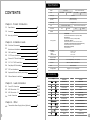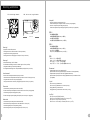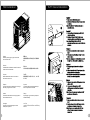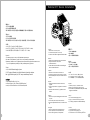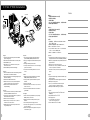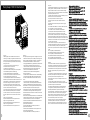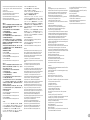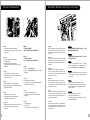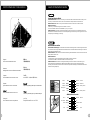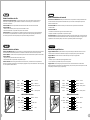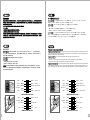Thermaltake Level 10 GTS Kullanım kılavuzu
- Kategori
- Bilgisayar kasaları
- Tip
- Kullanım kılavuzu

© 2012 Thermaltake Technology Co., Ltd. All Rights Reserved. 2012.09
All other registered trademarks belong to their respective companies.
www.thermaltake.com
User's Manual
Benutzerhandbuch
Mode d’emploi
Manual del usuario
Manuale dell’utente
Manual do Utilizador
安裝說明書
用戶手冊
ユーザーズマニュアル
Руководство пользователя
kullanıcı elkitabı
(EEE Yönetmeliğine Uygundur)
คู่มือการใช้
Tested To Comply
With FCC Standards
FOR HOME OR OFFICE USE
VO3000 Series
B o r n t o b e f r e e
藍色線條為尺寸標示,請勿印刷上去!
產品 料號
V O 3 0 0 0 S e r i e s
L e v e l 1 0 G T S 說明 書 12 /0 9 / 12 C
產品 名稱
印刷 項目
子件 料號
發稿 日期
版本
騎馬釘2 8 8 0
XXXXX
書寫紙
單色 無無
其他特殊處 理 效果表面處理
2
厚度(g/m )
裝訂方式 材質頁數 印刷色彩
規格樣式
整本
MARKETING CHECK DESIGN
PRODUCT GM
其他特殊處 理 效果表面處理
2
厚度(g/m )
材質印刷色彩
封面樣式( 當 封面與 內頁樣 式 不同時 尚須填 寫)
Peipei
刀模線
125 mm
176 mm
Sayfa yükleniyor...

<175 mm
<315 mm
CPU Cooler Height Limitation VGA (Add- on card) Length Limitation
3 4
Warning and Notice
Warning!!
- Height limit for the CPU heatsink:
The height limit for the CPU heatsink is 175 mm (6.9 inches).
- Length limit for the VGA (graphics card):
The length limit for the VGA (graphics card) is 315 mm (12.4 inches).
Warnung!!
- Höhenbeschränkung für CPU-Kühler:
Die Höhenbeschränkung für den CPU-Kühler liegt bei 175 mm (6.9 Zoll).
- Längenbeschränkung für die VGA (Grafikkarte):
Die Längenbeschränkung für die VGA (Grafikkarte) beträgt 315 mm (12.4 Zoll).
Avertissement !
- Hauteur limite du dissipateur thermique du processeur :
La hauteur limite du dissipateur thermique du processeur est de 175 mm (6.9 pouces).
- Longueur limite de la carte VGA (carte graphique) :
La longueur limite de la carte VGA (carte graphique) est de 315 mm (12.4 pouces).
Precaución
- Límite de altura para el disipador de calor de la CPU:
El límite de altura para el disipador de calor de la CPU es de 175 mm (6.9 pulgadas).
- Límite de longitud para la tarjeta gráfica (VGA):
El límite de longitud para la tarjeta gráfica (VGA) en de 315 mm (12.4 pulgadas).
Attenzione!
- Limite di altezza per il dissipatore di calore della CPU:
Il limite di altezza per il dissipatore di calore della CPU è 175 mm (6.9").
- Limite di lunghezza per la VGA (schede grafiche):
Il limite di lunghezza per la VGA (scheda grafica) è 315 mm (12.4").
Atenção!!
- Limite de altura para o dissipador do CPU:
O limite de altura para o dissipador do CPU é 175 mm (6.9 polegadas).
- Limite de comprimento para VGA (placa gráfica):
O limite de comprimento para VGA (placa gráfica) é 315 mm (12.4 polegadas).
警告!!
- CPU散熱器的高度限制:
CPU散熱器的高度限制為175mm ( 6.9英吋 )。
- VGA(顯示卡)的長度限制:
VGA(顯示卡)的長度限制為315mm (12.4英吋 )。
警告!!
- CPU散热器的高度限制:
CPU散热器的高度限制为175mm(6.9英寸)。
- VGA(显卡)的长度限制:
VGA(显卡)的长度限制为315mm(12.4英寸)。
警告
- CPUヒートシンクの高さ制限:
CPUヒートシンクの高さ制限は175 mmです。
- VGA(グラフィックスカード)の長さ制限:
VGA(グラフィックスカード)の長さ制限は315 mmです。
Внимание!
- Ограничение по высоте для радиатора ЦП.
Ограничение по высоте для радиатора ЦП составляет 175 мм (6.9 дюйма).
- Ограничение по длине для платы VGA (графическая плата).
Ограничение по длине для платы VGA (графическая плата) составляет 315 мм
(12.4 дюйма).
Uyarı!!
- CPU ısı alıcısı için yükseklik sınırı:
CPU ısı alıcısı için yükseklik sınırı 175 mm’dir (6.9 inç).
- VGA (grafik kartı) için uzunluk sınırı:
VGA (grafik kartı) için uzunluk sınırı 315 mm’dir (12.4 inç).
คำเตือน!!
- ขีดจำกัดความสูงสำหรับฮีตซิงก์ของ CPU:
ขีดจำกัดความสูงสำหรับฮีตซิงก์ของ CPU คือ 175 มม. (6.9 นิ้ว)
- ขีดจำกัดความยาวสำหรับ VGA (การ์ดแสดงผล):
ขีดจำกัดความยาวสำหรับ VGA (การ์ดแสดงผล) คือ 315 มม. (12.4 นิ้ว)
藍色線條為尺寸標示,請勿印刷上去!
產品 料號
V O 3 0 0 0 S e r i e s
L e v e l 1 0 G T S 說明 書 12 /0 9 / 12 C
產品 名稱
印刷 項目
子件 料號
發稿 日期
版本
騎馬釘2 8 8 0
XXXXX
書寫紙
單色 無無
其他特殊處 理 效果表面處理
2
厚度(g/m )
裝訂方式 材質頁數 印刷色彩
規格樣式
整本
MARKETING CHECK DESIGN
PRODUCT GM
其他特殊處 理 效果表面處理
2
厚度(g/m )
材質印刷色彩
封面樣式( 當 封面與 內頁樣 式 不同時 尚須填 寫)
Peipei
刀模線
125 mm
176 mm

Side Panel Disassembly
5 6
English /
Remove the screws on the back of the chassis,
and open the side panel.
Deutsch /
Entfernen Sie die Schrauben auf der Rückseite
des Gehäuses und öffnen Sie das Seitenteil.
Français /
Enlevez les vis à l’arrière du châssis et ouvrez le
panneau latéral.
Español /
Extraiga los tornillos de la parte posterior de la
caja y abra el panel lateral.
Italiano /
Rimuovere le viti sulla parte posteriore dello
chassis e aprire il pannello laterale.
Português/
Remova os parafusos na parte de trás da caixa e
abra o painel lateral.
繁體中文 /
移除機殼後方螺絲,將側窗打開。
日本語 /
シャーシ背面のねじを取り外し、サイドパネ
ルを開きます。
Русский /
Открутите винты на задней стенке корпуса
и откройте боковую панель.
简体中文 /
卸除机壳后方螺丝,将侧窗打开。
Türkçe /
Kasanın arkasındaki vidaları çıkarın ve yan
paneli açın.
ภาษาไทย /
ถอดสกรูที่ด้านหลังของแชสซีส์
แล้วเปิดแผงด้านข้าง
Motherboard Installation
English /
1. Lay down the chassis.
2. Install the motherboard in proper location and
secure it with screws.
Deutsch /
1. Legen Sie das Gehäuse auf die Seite.
2. Installieren Sie die Hauptplatine in ihrer
vorgesehenen Position und sichern Sie sie mit
Schrauben.
Français /
1. Posez à plat le châssis.
2. Installez la carte mère dans l'endroit approprié et
sécurisez-la avec des vis.
Español /
1. Tumbe el chasis.
2. Instale la placa madre en la ubicación adecuada
y asegúrela con tornillos.
Italiano /
1. Poggiare lo chassis.
2. Installare la scheda madre nella posizione
appropriata e fissarla con le viti.
Português/
1. Deixe a caixa.
2. Instale a motherboard no local adequado e
aparafuse.
繁體中文 /
1. 將機殼平放。
2. 將主機板放置在合適的位置並用零件包中之螺
絲固定。
日本語 /
1. シャーシを下に置きます。
2. マザーボードを適切な場所に取り付け、ねじで
固定します。
Русский /
1. Раскройте системный блок.
2. Установите материнскую плату в надлежащее
место и закрепите ее винтами.
简体中文 /
1. 放平机箱。
2. 在合适的位置安装主板并以螺丝安全固定。
Türkçe /
1. Kasayı yan yatırın.
2. Ana kartı uygun konuma takın ve vidalarla
sabitleyin.
ภาษาไทย /
1. วางแชสซีส์นอนลง
2. ติดตั้งเมนบอร์ดในตำแหน่งที่เหมาะสมแล้วขันสก
รูยึดให้แน่น
藍色線條為尺寸標示,請勿印刷上去!
產品 料號
V O 3 0 0 0 S e r i e s
L e v e l 1 0 G T S 說明 書 12 /0 9 / 12 C
產品 名稱
印刷 項目
子件 料號
發稿 日期
版本
騎馬釘2 8 8 0
XXXXX
書寫紙
單色 無無
其他特殊處 理 效果表面處理
2
厚度(g/m )
裝訂方式 材質頁數 印刷色彩
規格樣式
整本
MARKETING CHECK DESIGN
PRODUCT GM
其他特殊處 理 效果表面處理
2
厚度(g/m )
材質印刷色彩
封面樣式( 當 封面與 內頁樣 式 不同時 尚須填 寫)
Peipei
刀模線
125 mm
176 mm
Sayfa yükleniyor...

9 10
English /
1. Remove the 3.5” drive bay cover.
2. Insert the device into the 3.5” drive bay.
3. Insert the 3.5” HDD and tighten it with the screws.
Deutsch /
1. Entfernen Sie die Abdeckung des 3,5 Zoll Schachts.
2. Fügen Sie die Einheit in den 3,5 Zoll
Laufwerksschacht ein.
3. Führen Sie die 3,5 Zoll HDD ein und befestigen
Sie sie mit den Schrauben.
Français /
1. Retirez le couvercle de la baie de lecteur 3.5"
2. Insérez le périphérique 3.5" dans la baie pour lecteur.
3. Insérez le disque dur de 3,5" et sécurisez-le avec
les vis.
Español /
1. Extraiga la cubierta de la bahía de unidad de 3,5
pulgadas.
2. Coloque el dispositivo de 3,5 pulgadas en la bahía de
unidad.
3. Inserte el disco duro de 3,5” y apriételo con los
tornillos.
External 3.5” Device Installation
Italiano /
1. Rimuovere il coperchio dell'alloggiamento dell'unità da
3,5 pollici
2. Inserire il dispositivo nel vano dell'unità da 3,5”.
3. Inserire il dispositivo HDD da 3,5” e fissarlo con le
viti.
Português/
1. Remova a cobertura da baía da unidade de 3,5”.
2. Insira o dispositivo na baía da unidade de 3,5”.
3. Insira o disco rígido de 3,5" e aparafuse.
日本語 /
1. 3.5" ドライブベイのカバーを取り外します
2. デバイスを 3.5” ドライブベイに挿入します。
3. 3.5” HDDを挿入し、ねじで締め付けます。
Русский /
1. Снимите крышку 3,5 - дюймового отсека.
2. Вставьте 3,5-дюймовое устройство в отсек.
3. Установите 3,5-дюймовый жесткий диск и зафи
ксируйте его винтами.
简体中文 /
1. 卸下 3.5” 驱动器槽盖。
2. 将设备插入 3.5” 驱动器槽。
3. 插入3.5”硬盘并用螺丝锁上。
Türkçe /
1. 3.5” sürücü bölmesi kapağını çıkarın.
2. Aygıtı, 3.5” sürücü bölmesinin içine yerleştirin.
3. 3,5” HDD’yi yerleştirin ve vidalarla sabitleyin.
ภาษาไทย /
1. ถอดฝาปิดช่องไดรฟ์ขนาด 3.5” ออก
2. ใส่อุปกรณ์เข้าในช่องไดร์ฟขนาด 3.5”
3. ใส ่ HDD ขนาด 3.5” เข้าไปแล้วขันสกรูยึดให้แน่น
繁體中文 /
1. 移除3.5”擴充槽的擋板。
2. 插入硬體裝置。
3. 插入3.5”硬碟並用螺絲鎖上。
繁體中文 /
1. 移除5.25”擴充槽檔板
2. 將5.25”裝置至適當的位置
注意: 如需移除5.25”裝置,先按壓5.25”無螺機機構,再將5.25”裝置往前推出。
简体中文 /
1. 移除5.25”槽盖
2. 将5.25”设备滑入驱动器槽
注意: 如需移除5.25”设备,先按压5.25”免用工具机械装置,再将5.25”设备往前推出
日本語 /
1. 5.25”ドライブベイのカバーを取り外します。
2. 5.25”デバイスをドライブベイにスライドさせてデバイスをロックします。
注: 5.25”工具不要メカニズムを押してデバイスをアンロックします。
Русский /
1. Снимите крышку отсека для 5,25-дюймовых дисководов.
2. Вставьте 5,25-дюймовое устройство в отсек дисковода для фиксации.
Примечание. Нажмите на не требующий использования инструментов механизм отсек
а для 5,25-дюймовых дисководов, чтобы разблокировать устройство.
Türkçe /
1. 5,25" sürücü bölmesi kapağını çıkarın.
2. 5,25” aygıtını kilitlemek için sürücü bölmesinin içine doğru kaydırın.
Not: Aygıtın kilidini açmak için 5,25” araçsız mekanizmayı bastırın.
1. ถอดฝาปิดช่องไดรฟ์ขนาด 5.25" ออก
2. เลื่อนอุปกรณ์ขนาด 5.25" เข้าในช่องไดร์ฟเพื่อล็อคอุปกรณ์
หมายเหตุ: กดตัวล็อคเครื่องมือขนาด 5.25" เพื่อปลดล็อคอุปกรณ์
ภาษาไทย /
2
藍色線條為尺寸標示,請勿印刷上去!
產品 料號
V O 3 0 0 0 S e r i e s
L e v e l 1 0 G T S 說明 書 12 /0 9 / 12 C
產品 名稱
印刷 項目
子件 料號
發稿 日期
版本
騎馬釘2 8 8 0
XXXXX
書寫紙
單色 無無
其他特殊處 理 效果表面處理
2
厚度(g/m )
裝訂方式 材質頁數 印刷色彩
規格樣式
整本
MARKETING CHECK DESIGN
PRODUCT GM
其他特殊處 理 效果表面處理
2
厚度(g/m )
材質印刷色彩
封面樣式( 當 封面與 內頁樣 式 不同時 尚須填 寫)
Peipei
刀模線
125 mm
176 mm

11
3.5” & 2.5” HDD Installation
12
English /
1. Turn the keyhole of the front panel into the OPEN
position using the key.
2. Push and hold the release button on the front panel.
3. Pull the HDD tray out.
4. Place the 2.5” or 3.5” hard drive on the tray and
secure it with screws.
5. Slide the HDD tray back to the HDD cage.
Deutsch /
1. Drehen Sie das Schloss der Frontverkleidung mithilfe
des Schlüssels in die Position OFFEN
2. Drücken und halten Sie den Entriegelungsknopf auf
der Frontverkleidung.
3. Ziehen Sie den HD-Schacht heraus.
4. Montieren Sie die 2,5 oder 3,5 Zoll Festplatte im
Schacht und sichern Sie sie mit Schrauben.
5. Schieben Sie den Schacht wieder in den
Festplattenkäfig.
Français /
1. Tournez le trou de la serrure du panneau avant dans
la position OUVERTE en utilisant la clé.
2. Appuyez sur le bouton de libération sur le panneau
avant et maintenez-le enfoncé.
3. Enlevez le boîtier du disque dur.
4. Placez le disque dur de 2,5” ou de 3,5” dans le
boîtier et fixez-le avec des vis.
5. Refaites glisser le boîtier du disque dur dans la
cage de disques durs.
Español /
1. Gire el ojo de la cerradura del panel frontal a la
posición OPEN (ABIERTO) utilizando la llave.
2. Empuje y sostenga el botón de liberación del panel
frontal.
3. Extraiga la bandeja del disco duro.
4. Coloque el disco duro de 2’5 ó 3'5” en la bandeja y
fíjelo con los tornillos.
5. Vuelva a meter la bandeja del disco duro en su
hueco.
Italiano /
1. Ruotare il foro del pannello anteriore in posizione
OPEN (APERTO) utilizzando la chiave.
2. Tenere premuto il pulsante di rilascio sul panello
anteriore.
3. Estrarre il vano HDD.
4. Posizionare il disco fisso da 2,5” o 3,5” nel vano e
fissarlo con le viti.
5. Fare scorrere l’HDD indietro verso la struttura a
gabbia HDD.
Português /
1. Rode o orifício do painel dianteiro para a posição
OPEN (aberto), com a chave.
2. Mantenha premido o botão para abrir no painel
dianteiro.
3. Puxe a bandeja do disco rígido para fora.
4. Coloque o disco rígido de 2,5” ou 3,5” na bandeja e
fixe com parafusos.
5. Deslize a bandeja do disco rígido de volta para a
caixa do disco rígido.
4
3.5" HDD
2.5" HDD
2
繁體中文 /
1. 用鑰匙將面板鎖孔轉至OPEN位置。
2. 按壓面板前方釋放鈕。
3. 將硬碟托盤取出
4. 將2.5”或3.5”硬碟放置在硬碟托盤上,用螺絲固定硬碟
5. 將硬碟托盤放回硬碟磁架中
简体中文 /
1. 用钥匙将面板锁孔转至OPEN位置。
2. 按压面板前方释放钮。
3. 将硬盘托盘取出
4. 将2.5”或3.5”硬盘放置在硬盘托盘上,用螺丝固定硬盘
5. 将硬盘托盘放回硬盘磁架中
日本語 /
1. かぎを使用し、前面パネルのかぎ穴を回してOPEN
(開く)位置にします。
2. 前面パネルの解除ボタンを押したままにします。
3.HDDトレイを引き出して外します。
4.2.5インチHDD、SSD もしくは 3.5インチHDDドラ
イブをトレイにネジで固定します。
5. HDDトレイをHDDケージに戻します。
Русский /
1. С помощью ключа поверните отверстие под ключ н
а передней панели в положение OPEN (ОТКРЫТО).
2. Нажмите и удерживайте кнопку освобождения на п
ередней панели.
3. Вытяните лоток для жестких дисков.
4. Установите 2,5- или 3,5-дюймовый жесткий диск
в лоток и закрепите его винтами.
5. Установите лоток для жестких дисков обратно в
каркас.
Türkçe /
1. Ön panelin anahtar deliğini, anahtarı kullanarak AÇIK
konumuna getirin.
2. Ön paneldeki serbest bırakma düğmesini basılı tutun.
3. HDD tepsisini dışarı çekin.
4. 2,5” veya 3,5” sabit disk sürücüsünü tepsinin
üzerine yerleştirin ve vidalarla sabitleyin.
5. HDD tepsisini HDD kafesine geri yerleştirin.
ภาษาไทย /
1. ใช้ลูกกุญแจไขรูกุญแจของแผงด้านหน้าไปที่ตำแหน่ง
OPEN (เปิด)
2. กดปุ่มปลดล็อคบนแผงด้านหน้าค้างไว้
3. ดึงถาด HDD ออกมา
4. วางฮาร์ดไดร์ฟขนาด 2.5” หรือ 3.5”
ลงบนถาดแล้วขันสกรูยึดให้แน่น
5. เลื่อนถาด HDD กลับเข้าในโครง HDD
Note:
藍色線條為尺寸標示,請勿印刷上去!
產品 料號
V O 3 0 0 0 S e r i e s
L e v e l 1 0 G T S 說明 書 12 /0 9 / 12 C
產品 名稱
印刷 項目
子件 料號
發稿 日期
版本
騎馬釘2 8 8 0
XXXXX
書寫紙
單色 無無
其他特殊處 理 效果表面處理
2
厚度(g/m )
裝訂方式 材質頁數 印刷色彩
規格樣式
整本
MARKETING CHECK DESIGN
PRODUCT GM
其他特殊處 理 效果表面處理
2
厚度(g/m )
材質印刷色彩
封面樣式( 當 封面與 內頁樣 式 不同時 尚須填 寫)
Peipei
刀模線
125 mm
176 mm
Sayfa yükleniyor...

acessível. Para mais informações sobre como iniciar (formatar)
um disco rígido novo, consulte o manual de utilizador do disco
rígido ou visite
Sistema a funcionar no Windows 7:
http://www.thermaltakeusa.com/Faq.aspx?ID=1143
Sistema a funcionar no WindowsVista:
http://www.thermaltakeusa.com/Faq.aspx?ID=1079
Sistema a funcionar no Windows XP:
http://www.thermaltakeusa.com/Faq.aspx?ID=1073
繁體中文 /
內建EasySwap硬碟基座插槽,無需使用外接式儲存機殼,支援大
型資料像 SATA 硬碟超快速傳輸 (可支援最高 6.0Gbps)。為保證正
常運作,請確保如下設定正確:
1. 確保已安裝主機板或SATA控制卡必需的所有驅動程式。
2. 如圖示將硬碟托盤取出。
3. 將3.5”硬碟放置在硬碟托盤上,並用螺絲固定。
4. 將硬碟托盤推回硬碟磁架中。
5. 將SATA線連接至主機板上可用的SATA接頭或SATA控制卡上。
6. 將電源線連接至電源供應器上。
7. 確保在主機板或SATA控制卡上啟用AHCI (進階主機控制器介
面)。AHCI 能夠啟用 SATA 硬碟機的「熱插拔」功能,無需事先
關閉電腦就可以連接或斷開硬碟機。請遵照主機板或 SATA控制卡
製造商的說明,啟用AHCI功能。
如果您使用的是全新的硬碟機,需將其初始化(格式化)後方能使
用。如需瞭解有關如何初始化(格式化)新硬碟機的更多資訊,請
參閱硬碟機使用手冊或瀏覽
參閱硬碟機使用手冊或瀏覽
Windows 7 作業系統:
http://www.thermaltakeusa.com/Faq.aspx?ID=1143
Windows Vista 作業系統:
http://www.thermaltakeusa.com/Faq.aspx?ID=1079
Windows XP 作業系統:
http://www.thermaltakeusa.com/Faq.aspx?ID=1073
简体中文 /
内建EasySwap硬盘基座插槽,无需使用外接式储存机壳,支持大
型数据像 SATA 硬盘超快速传输 (可支持最高 6.0Gbps)。为保证正
常运作,请确保如下设定正确:
1. 确保已安装主板或 SATA 控制卡必需的所有驱动程序。
2. 如图标将硬盘托盘取出。
3. 将3.5”硬盘放置在硬盘托盘上,并用螺丝固定。
4. 将硬盘托盘推回硬盘磁架中。
5. 将SATA缆线连接至主板上可用的SATA接头或SATA控制卡上。
6. 将电源线连接至电源供应器上。
7. 确保在主板或 SATA控制卡上启用AHCI(进阶主机控制器接
口)。AHCI 能够启用 SATA硬盘机的「热插入」功能,无需事先关
闭计算机就可以连接或断开硬盘机 。请遵照主板或SATA控制卡制
造商的说明,启用AHCI功能。
如果您使用的是全新的硬盘机,需将其初始化(格式化)后方能使
用。 如需了解有关如何初始化(格式化)新硬盘机的更多信息,请
参阅硬盘机使用手册或浏览
Windows 7 操作系统:
http://www.thermaltakeusa.com/Faq.aspx?ID=1143
Windows Vista 操作系统:
http://www.thermaltakeusa.com/Faq.aspx?ID=1079
Windows XP 操作系统:
http://www.thermaltakeusa.com/Faq.aspx?ID=1073
日本語 /
イージースワップスロットが組み込まれているため、外部保管エ
ンクロージャを使わずに、大きなデータをSATAハードディスクに
6.0Gbpsの高速で転送することができます。適切に作動するよう
に、次の設定を正しく行っていることを確認してください。
1. マザーボードまたはSATAコントローラカードに、必須ドライ
バがすべてインストールされていることを確認します。
2. HDDトレイを強く押して取り出します。
3. 3.5” HDDを付属のねじでトレイに取り付けます。
4. HDDトレイをHDDケージに戻します。
5. SATAケーブルを、マザーボードまたはSATAコントローラ
カードの空いているSATAコネクタに接続します。
6. 電源ケーブルを電源装置に接続します。
7. AHCI (アドバンスト・ホスト・コントローラ・インターフェ
イス) がマザーボードまたはSATAコントローラカードで有効に
なっていることを確認します。AHCIにより、SATAハードドラ
イブの「ホットスワップ」機能が有効になり、ハードドライブ
に接続したり取り外したりする前にコンピュータの電源をオフ
にする必要がなくなります。AHCI機能を有効にするには、マ
ザーボードまたはSATAコントローラカードに付属する取扱説
明書を参照してください。
まったく新しいハードドライブを使用する場合、アクセスする
前に初期化(フォーマット)する必要があります。新しいハー
ドドライブの初期化(フォーマット)方法については、ハード
ドライブのユーザーマニュアルを参照するか、以下のWebサイ
トにアクセスしてください
Windows 7で作動するシステ
ム:http://www.thermaltakeusa.com/Faq.aspx?ID=1143
Windows Vistaで作動するシステ
ム:http://www.thermaltakeusa.com/Faq.aspx?ID=1079
Windows XPで作動するシステ
ム:http://www.thermaltakeusa.com/Faq.aspx?ID=1073
Русский /
Разъем Easy Swap обеспечивает сверхбыструю (до 6,0
Гбит/с) передачу больших объемов данных на жесткий
диск SATA без использования внешнего устройства
хранения данных. Для обеспечения правильной работы
выполните следующие настройки:
1. Убедитесь, что установлены все необходимые
драйверы для материнской платы или платы контроллера
SATA.
2. Сожмите и вытяните лоток для жестких дисков.
3. Установите 3,5-дюймовый жесткий диск в лоток,
используя прилагаемые винты.
4. Установите лоток для жестких дисков обратно в каркас.
5. Подсоедините кабель SATA к свободному разъему
SATA на материнской плате или плате контроллера SATA.
6. Подсоедините кабель питания к блоку питания.
7. Убедитесь, что на материнской плате или плате
контроллера SATA включен режим AHCI (Advanced Host
Controller Interface — расширенный интерфейс
контроллера хоста). Режим AHCI поддерживает
возможность «горячей» замены жестких дисков SATA без
необходимости выключения компьютера перед
подключением или отключением жесткого диска. Для
включения функции AHCI выполните соответствующую
инструкцию, прилагаемую к материнской плате или
плате контроллера SATA.Если используется абсолютно
новый жесткий диск, прежде чем он станет доступен, его
необходимо инициализировать (форматировать).
Для получения дополнительной информации об
инициализации (форматировании) нового жесткого диска
см. руководство пользователя жесткого диска или
посетите указанные ниже веб-сайты:
Для системы под управлением ОС Windows 7:
http://www.thermaltakeusa.com/Faq.aspx?ID=1143
Для системы под управлением ОС Windows Vista:
http://www.thermaltakeusa.com/Faq.aspx?ID=1079
Для системы под управлением ОС Windows XP:
http://www.thermaltakeusa.com/Faq.aspx?ID=1073
15
16
Türkçe /
Kolay Değiştirilebilir yuva, büyük miktarlarda verilerin dış
depolama kasası kullanma zorunluluğu olmadan bir SATA sabit
diskine ultra hızlı aktarımını (en fazla 6,0 Gb/s) sağlamak için
yerleşik olarak tasarlanmıştır. Sorunsuz çalışma için lütfen
aşağıdaki ayarların doğruluğundan emin olun:
1. Ana kartınız veya SATA denetleyici kartınız için gerekli tüm
sürücülerin yüklü olduğundan emin olun.
2. HDD tepsisini dışarı çekmek için sıkın.
3. 3,5” HDD bileşenini, ürünle birlikte verilen vidaları kullanarak
tepsiye monte edin.
4. HDD tepsisini HDD kafesine geri yerleştirin.
5. SATA kablosunu, ana kart veya SATA denetleyici kartı
üzerindeki kullanılabilir bir SATA konektörüne bağlayın.
6. Güç kablosunu güç kaynağına bağlayın.
7. Ana kartta veya SATA denetleyici kartında AHCI’nin (Gelişmiş
Ana Bilgisayar Denetleyici Arabirimi) etkinleştirildiğinden emin
olun. AHCI, sabit disk sürücüsünü bağlamadan veya sürücünün
bağlantısını kesmeden önce bilgisayarı kapatmanıza gerek
bırakmayan, SATA sabit disk sürücülerine “çalışırken
değiştirilebilme” yeteneği sağlar. AHCI işlevini etkinleştirmek için
ana kartınız veya SATA denetleyici kartınız tarafından sağlanan
aşağıdaki yönergeyi izleyin.
Daha önce hiç kullanılmamış bir sabit disk sürücüsü
kullanıyorsanız, sabit disk sürücüsünün erişilebilir olmadan önce
başlatılması (biçimlendirilmesi) gerekir. Yeni bir sabit disk
sürücüsünün nasıl başlatılacağı (biçimlendirileceği) konusunda
daha fazla bilgi için sabit disk sürücüsü kullanıcı kılavuzuna bakın
veya aşağıdaki adresleri ziyaret edin:
Windows 7 üzerinde çalışan sistem:
http://www.thermaltakeusa.com/Faq.aspx?ID=1143
Windows Vista üzerinde çalışan sistem:
http://www.thermaltakeusa.com/Faq.aspx?ID=1079
Windows XP üzerinde çalışan sistem:
http://www.thermaltakeusa.com/Faq.aspx?ID=1073
ภาษาไทย /
สล็อตแบบสะดวกต่อการสลับเปลี่ยนเป็นสล็อตแบบฝังตัวที่ช่วยให้สามาร
ถถ่ายโอนข้อมูลขนาดใหญ่
ไปยังฮาร์ดดิสก์ SATA ได้อย่างรวดเร็วเป็นพิเศษ (สูงสุดถึง 6.0 Gbps)
โดยไม่จำเป็นต้องใช้
หน่วยเก็บข้อมูลภายนอก
เพื่อให้แน่ใจได้ว่ามีการดำเนินการอย่างเหมาะสม
โปรดตรวจดูให้แน่ใจว่า ได้ตั้งค่าต่อไปนี้อย่างถูกต้อง:
1.
ตรวจดูให้แน่ใจว่าได้ติดตั้งไดรเวอร์ที่จำเป็นสำหรับแผงวงจรหลักหรือก
ารด์ตัวควบคุม SATA ของคุณเรียบร้อยแล้ว
2. บีบเพื่อดึงถาด HDD ออกมา
3. ใส ่ HDD ขนาด 3.5” ลงในถาด
แล้วยึดให้แน่นด้วยสกรูที่อยู่ในชุดจัดจำหน่าย
4. เลื่อนถาด HDD กลับเข้าในโครง HDD
5. เชื่อมต่อสาย SATA เข้ากับขั้วต่อ SATA
ที่สามารถใช้งานได้บนแผงวงจรหลัก หรือการด์ตัวควบคุม SATA
เรียบร้อยแล้ว
6. เชื่อมต่อสายไฟเข้ากับแหล่งจ่ายไฟเรียบร้อยแล้ว
7. ตรวจดูให้แน่ใจว่าได้เปิดใช้งาน AHCI (Advanced Host Controller
Interface) บนแผงวงจรหลักหรือการด์ตัวควบคุม SATA
ของคุณเรียบร้อยแล้ว AHCI ช่วยให้สามารถรองรับความสามารถแบบ
"Hotswap" (การสลับเปลี่ยนฮาร์ดดิสก์
ในขณะที่ระบบยังทำงานอยู่) ของฮาร์ดไดร์ฟ SATA
โดยไม่ต้องปิดคอมพิวเตอร์
ก่อนที่จะเชื่อมต่อหรือยกเลิกการเชื่อมต่อฮาร์ดไดร์ฟ
โปรดทำตามขั้นตอนใน
คู่มือการใช้งานที่จัดจำหน่ายมาพร้อมกับแผงวงจรหลักหรือหรือการด์ตั
วควบคุม SATA เพื่อเปิดใช้งานฟังก์ชัน AHCI
หากคุณกำลังใช้ฮาร์ดไดร์ฟใหม่ ให้เตรียมใช้งาน (ฟอร์แมต)
ฮาร์ดไดร์ฟนั้น ก่อนที่จะเข้าถึงได้
สำหรับข้อมูลเพิ่มเติมเกี่ยวกับวิธีการเตรียมใช้งาน (ฟอร์แมต)
ฮาร์ดไดร์ฟใหม่ โปรดดูที่คู่มือผู้ใช้
ของฮาร์ดไดร์ฟ หรือไปที่
ระบบที่เรียกใช้งานบน Windows 7:
http://www.thermaltakeusa.com/Faq.aspx?ID=1143
ระบบที่เรียกใช้งานบน WindowsVista:
http://www.thermaltakeusa.com/Faq.aspx?ID=1079
ระบบที่เรียกใช้งานบน Windows XP:
http://www.thermaltakeusa.com/Faq.aspx?ID=1073
藍色線條為尺寸標示,請勿印刷上去!
產品 料號
V O 3 0 0 0 S e r i e s
L e v e l 1 0 G T S 說明 書 12 /0 9 / 12 C
產品 名稱
印刷 項目
子件 料號
發稿 日期
版本
騎馬釘2 8 8 0
XXXXX
書寫紙
單色 無無
其他特殊處 理 效果表面處理
2
厚度(g/m )
裝訂方式 材質頁數 印刷色彩
規格樣式
整本
MARKETING CHECK DESIGN
PRODUCT GM
其他特殊處 理 效果表面處理
2
厚度(g/m )
材質印刷色彩
封面樣式( 當 封面與 內頁樣 式 不同時 尚須填 寫)
Peipei
刀模線
125 mm
176 mm

Português /
1. Desaperte os parafusos com a chave de fendas.
2. Instale a placa PCI no local adequado e
aparafuse.
English /
1. Loosen the screws with a screwdriver.
2. Install the PCI card in proper location and secure
it with screws.
Deutsche /
1. Lösen Sie die Schrauben mit einem
Schraubendreher.
2. Installieren Sie die PCI-Card in der
vorgesehenen Position und sichern Sie sie mit
Schrauben.
Français /
1. Desserrez les vis à l’aide d’un tournevis.
2. Installez la carte PCI dans l'endroit approprié et
fixez-la avec des vis.
Español /
1. Afloje los tornillos con un destornillador.
2. Instale la tarjeta PCI en la ubicación adecuada y
asegúrela con tornillos.
Italiano /
1. Allentare le viti con un cacciavite.
2. Installare la scheda PCI nella posizione
appropriata e fissarla con le viti.
ภาษาไทย /
1. ใช้ไขควงขันสกรูออก
2. ติดตั้งการ์ด PCI
ในตำแหน่งที่เหมาะสมแล้วขันสกรูยึดให้แน่น
繁體中文 /
1. 用螺絲起子將螺絲取下.
2. 將擴充卡放置在合適的位置並用螺絲固定。
日本語 /
1. ドライバーでねじを緩めます。
2. PCI カードを適切な場所に取り付け、ねじで固
定します。
简体中文 /
1. 用螺丝起子将螺丝取下.
2. 将扩充卡放置在合适的位置并用螺丝固定。
Türkçe /
1. Vidaları, bir tornavida ile gevşetin.
2. PCI kartını uygun konuma takın ve vidalarla
sabitleyin.
Русский /
1. Ослабьте винты отверткой.
2. Установите плату PCI в надлежащий разъем
и закрепите ее винтами.
PCI Card Installation
17
18
Keyboard & Mouse Security Lock Usage
English /
Deutsch /
Français /
Español /
Italiano /
Português/
Passe os cabos do teclado ou do rato através do
"Bloqueio de Segurança do Teclado e Rato" e fixe
na parte traseira do painel no interior do chassis,
com parafusos.
Place the keyboard or mouse cables through the
“Keyboard & Mouse Security Lock” then secure it
back to the back panel from inside of the chassis
with screw.
Führen Sie die Kabel durch die Einheit “Tastatur- &
Maussperren” und sichern Sie sie dann wieder an
der Rückwand innerhalb des Gehäuses mit den
Schrauben.
Mettez les câbles du clavier ou de la souris à
travers le “verrou de sécurité de clavier & souris”
puis sécurisez-les sur le panneau arrière à l'intérieur
du châssis avec des vis.
Mettez les câbles du clavier ou de la souris à
travers le “verrou de sécurité de clavier & souris”
puis sécurisez-les sur le panneau arrière à l'intérieur
du châssis avec des vis.
Posizionare i cavi della tastiera o del mouse sulla
“tastiera e il blocco di sicurezza del mouse”, quindi
fissarli sul pannello posteriore dall’interno dello
chassis con la relativa vite.
简体中文 /
日本語 /
Русский /
繁體中文 /
简体中文 /
日本語 /
Русский /
Türkçe /
ภาษาไทย /
將鍵盤或滑鼠纜線穿過「鍵盤和滑鼠安全鎖」,然後用
螺絲將其固定回機殼內的背板。
将键盘或鼠标缆线穿过“键盘和鼠标安全锁”,然后用螺
丝将其固定回机箱内侧。
「キーボードとマウスのセキュリティロック」を通し
てキーボードまたはマウスケーブルを収納し、ねじで
シャーシ内部から背面パネルに再び締め付けます。
Проведите кабели клавиатуры и мыши через зам
ок и подключите их. Закрутите замок обратно изн
утри корпуса.
Klavye veya fare kablolarını “Klavye ve Fare
Güvenlik Kilidi” üzerinden yerleştirin ve daha sonra,
güvenlik kilidini kasanın iç tarafından arka panele
yeniden vidalayın.
เดินสายแป้นพิมพ์หรือสายเมาส์ลอดผ่าน
“อุปกรณ์เก็บสายแป้นพิมพ์และเมาส์”
จากนั้นให้ขันสกรูยึดอุปกรณ์เก็บสายพร้อมสายเข้ากับแผง
ด้านหลังของแชสซีส์ให้แน่น
2
藍色線條為尺寸標示,請勿印刷上去!
產品 料號
V O 3 0 0 0 S e r i e s
L e v e l 1 0 G T S 說明 書 12 /0 9 / 12 C
產品 名稱
印刷 項目
子件 料號
發稿 日期
版本
騎馬釘2 8 8 0
XXXXX
書寫紙
單色 無無
其他特殊處 理 效果表面處理
2
厚度(g/m )
裝訂方式 材質頁數 印刷色彩
規格樣式
整本
MARKETING CHECK DESIGN
PRODUCT GM
其他特殊處 理 效果表面處理
2
厚度(g/m )
材質印刷色彩
封面樣式( 當 封面與 內頁樣 式 不同時 尚須填 寫)
Peipei
刀模線
125 mm
176 mm
Sayfa yükleniyor...
Sayfa yükleniyor...
Sayfa yükleniyor...

Ara Kablo Kurulum Kılavuzu
Kasa ışık bağlantısı
USB 2.0 bağlantısı
Ses Bağlantısı
Ara Kablo Kurulum Kılavuzu
/ Kasanın ön kısmında bazı ışıklar ve anahtar ara kabloları görebilirsiniz. Lütfen anakart üreticinizin
sağladığı kullanım kılavuzuna bakın ve daha sonra, bu ara kabloları, anakart üzerindeki panel bağlantı noktalarına bağlayın.
USB 2.0 bağlantısı / Lütfen anakart kılavuzunuzun “USB bağlantısı” bölümüne bakın.
USB 3.0 Bağlantısı /
1. Ana kartınızın dahili USB 3.0 bağlantısını desteklediğinden emin olun.
2. USB 3.0 kablosunu, bilgisayarınızdaki kullanılabilir USB 3.0 bağlantı noktasına bağlayın.
Ses Bağlantısı / Lütfen aşağıdaki Ses konektörü resmine ve anakartınızın kullanım kılavuzuna bakın. Lütfen AC’97 veya HD
Audio(Azalia) spesifikasyonunu kullanan bir anakart seçin (ses sisteminizin AC’97 veya HD Audio (Azalia) spesifikasyonunu
desteklediğini unutmayın); aksi takdirde, aygıt(lar)ınız zarar görür.
Kasa ışık bağlantısı
AUDIO AC'97 Function
GROUND
L-RET
R-RET
NC
BROWN
RED
MIC IN
MIC POWER
KEY
BLUE
NC
BLUE
L-OUT
YELLOW
R-OUT
BLACK
YELLOW
PRESENCE#
BLACK
SENSE1_RETURN
AUD GND
SENSE2_RETURN
YELLOW
BROWN
RED
PORT1 R
PORT2 R
PORT1 L
BLUE
PORT2 L
SENSE_SEND
KEY
PURPLE
GREEN
ORANGE
BLACK
AUDIO AZALIA Function
25 26
คู่มือการติดตั้งสายไฟ
การเชื่อมต่อไฟ LED ของเคส
กรุณาศึกษารายละเอียดจากคู่มือผู้ใช้ของผู้ผลิตแผงวงจรหลักของคุณ
จากนั้นให้เชื่อมต่อสายไฟเหล่านี้เข้ากับส่วนหัวของแผงบนแผงวงจรหลัก
การเชื่อมต่อ USB 2.0 / กรุณาศึกษารายละเอียดจากคู่มือผู้ใช้ของผู้ผลิตแผงวงจรหลักของคุณ ในหัวข้อ "การเชื่อมต่อ
USB"
การเชื่อมต่อ USB 3.0 /
1. ตรวจดูให้แน่ใจว่าแผงวงจรหลักของคุณรองรับการเชื่อมต่อ USB 3.0 ภายใน
2. เชื่อมต่อสาย USB 3.0 เข้ากับพอร์ต USB 3.0 ที่สามารถใช้งานได้บนคอมพิวเตอร์ของคุณ
การเชื่อมต่ออุปกรณ์รับส่งสัญญาณเสียง/ กรุณาดูรายละเอียดจากภาพประกอบของตัวเชื่อมต่อสัญญาณเสียงต่อไปนี้
และคู่มือผู้ใช้ของผู้ผลิตแผงวงจรหลักของคุณ
กรุณาเลือกแผงวงจรหลักที่ใช้ AC’97 หรือ HD Audio(Azalia)
(กรุณาตรวจสอบให้แน่ใจว่าอุปกรณ์รับส่งสัญญาณเสียงของคุณรองรับ AC’97 หรือ HD Audio (Azalia))
มิฉะนั้นอุปกรณ์ของคุณอาจเสียหายได้
/ ที่ด้านหน้าของเคส คุณจะเห็นไฟ LED และสายไฟของสวิตซ์
ภาษาไทย
Thermaltake Power Supply Series (Optional)
As today’s technology updates rapidly, consumers are always requesting for higher and higher PC
performance, which also increases loads to power supplies. Therefore, selecting a suitable and reliable
power supply becomes a necessary lesson for all PC users.
Why Choose Thermaltake Power Supply?
Quality From Within
Every power supply units from Thermaltake should pass a very strict quality control before sent to
customers, including BIT(Burn-in-test) for over 8 continuous hour in a 45℃ room to test if a unit can run
normally under usual scene, and Hipot test to ensure the power supply unit can survive and protect both
users and their systems when the voltage volume surges.
Less is more
In order to prevent wasted energy, all of Thermaltake’s products should have at least 80% of
transforming efficiency, and we’re also one of the manufacturers that have the most 80 PLUS
certificates. Because Thermaltake knows how to save for the earth and customers; we know what makes
less to be more.
Being Supportive By All Means
A product with better quality can have longer life and working hours but less pollution. Thermaltake
obeys and respects all environmental clauses in all countries and make sure all of our products are both
user and environmental-friendly. Therefore we show our supports by giving 2 to7-year warranties, which
is not only a quality commitment to the users, but also love to this planet by reducing resources and
wastes.
Thermaltake has several power supply product lines;
please refer to our official website and Facebook Fan Page for more detail information!
Brand official website:
http://www.thermaltake.com/
Global Facebook :
https://www.facebook.com/ThermaltakeInc
Taiwan Facebook
https://www.facebook.com/ThermaltakeTW
藍色線條為尺寸標示,請勿印刷上去!
產品 料號
V O 3 0 0 0 S e r i e s
L e v e l 1 0 G T S 說明 書 12 /0 9 / 12 C
產品 名稱
印刷 項目
子件 料號
發稿 日期
版本
騎馬釘2 8 8 0
XXXXX
書寫紙
單色 無無
其他特殊處 理 效果表面處理
2
厚度(g/m )
裝訂方式 材質頁數 印刷色彩
規格樣式
整本
MARKETING CHECK DESIGN
PRODUCT GM
其他特殊處 理 效果表面處理
2
厚度(g/m )
材質印刷色彩
封面樣式( 當 封面與 內頁樣 式 不同時 尚須填 寫)
Peipei
刀模線
125 mm
176 mm
-
 1
1
-
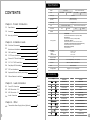 2
2
-
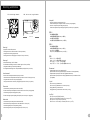 3
3
-
 4
4
-
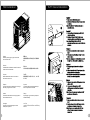 5
5
-
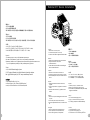 6
6
-
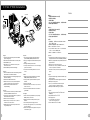 7
7
-
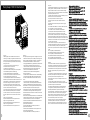 8
8
-
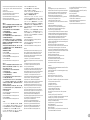 9
9
-
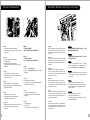 10
10
-
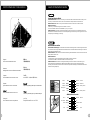 11
11
-
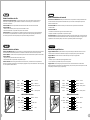 12
12
-
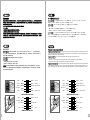 13
13
-
 14
14
Thermaltake Level 10 GTS Kullanım kılavuzu
- Kategori
- Bilgisayar kasaları
- Tip
- Kullanım kılavuzu
diğer dillerde
- español: Thermaltake Level 10 GTS Manual de usuario
- français: Thermaltake Level 10 GTS Manuel utilisateur
- italiano: Thermaltake Level 10 GTS Manuale utente
- 日本語: Thermaltake Level 10 GTS ユーザーマニュアル
- Deutsch: Thermaltake Level 10 GTS Benutzerhandbuch
- English: Thermaltake Level 10 GTS User manual
- русский: Thermaltake Level 10 GTS Руководство пользователя
İlgili makaleler
-
Thermaltake Level 10 GTS Snow Edition Kullanım kılavuzu
-
Thermaltake Chaser A41 Veri Sayfası
-
Thermaltake New Soprano Kullanım kılavuzu
-
Thermaltake New Soprano Kullanım kılavuzu
-
Thermaltake Urban S41 Kullanım kılavuzu
-
Thermaltake ARMOR A30i Kullanım kılavuzu
-
Thermaltake Level 10 GT Battle Edition Kullanım kılavuzu
-
Thermaltake Urban S71 Kullanım kılavuzu
-
Thermaltake Urban S31 Snow Edition Kullanım kılavuzu
-
Thermaltake Urban R31 Kullanım kılavuzu